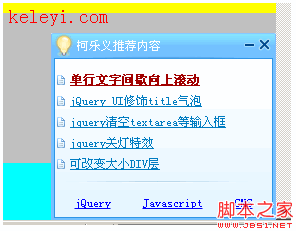この例では、JavaScript を使用して、右下隅で閉じることができる最小化された div を実装します。これは、推奨コンテンツの表示に使用できます: http://keleyi.com/keleyi/phtml/xuanfudiv/3.htm。
効果画像:

完全なソース コード:
js は、右下隅で閉じることができる最小化された div を実現します -- Ke Leyi< ;/title> <br><script src="http://keleyi.com/keleyi/phtml/xuanfudiv/3/msg.js " type="text/javascript"></script> <br> <style type="text/css" media="screen"> <br>/* 右下隅にポップアップする広告* / <br>#downmsg_emessage{位置: 固定;_位置:絶対; z-index:100; 下:0; 右:0; 背景:url(http://keleyi.com/keleyi/phtml/xuanfudiv/3/down_msg_bg .gif) no-repeat left top;width:225px;} <br>#donwmsg_head{float: left; display:inline; font-size:12px;color:#FFFFFF;margin-left: 26px;margin-top: 6px ;} <br>#downmsgBar .close{float:right;width:11px;height:11px; margin-top:6px;display:block;margin-right:5px;} <br>#downmsgBar{height:25px;} <br>#donwmsg_content{height:162px;overflow:hidden;} <br>#donwmsg_content ul{ font-size:12px;color:#007cc1; top: 0px;padding:0px 2px 0 6px;left: 6px;line-高さ:180%; 高さ:110px; オーバーフロー:非表示;} <br>#donwmsg_content ul li{ 背景:url(http://keleyi.com/keleyi/phtml/xuanfudiv/3/down_msg_bg.gif) 繰り返しなし - 100px -245px;text-indent:13px;} <br>#donwmsg_content ul li a{color: #007cc1;} <br>#donwmsg_content ul .ll a{color:#a10000;font-weight:bold;} <br>#donwmsg_content p{position:absolute;left: 13px;top: 157px;} <br># donwmsg_content .lb{padding:0px; text-align:center;} <br>#donwmsg_content .lb a{font-size: 12px;color:Blue} <br>a.msg-hidden-btn-2{width:11px ; height:11px;overflow:hidden;float:right;display:block;margin-right:5px;margin-top:6px ;background:url(http://keleyi.com/keleyi/phtml/xuanfudiv/3/down_msg_bg .gif) no-repeat -0px -250px;} <br>a.msg-hidden-btn-1{ width:11px ; 高さ: 11 ピクセル; オーバーフロー: 非表示; フロート: 右; 表示: ブロック; マージン-右: 5 ピクセル; マージン-トップ: 6 ピクセル; 背景: URL(http://keleyi.com/keleyi/phtml/xuanfudiv/3/down_msg_bg .gif) no-repeat -50px -250px;} <br></style> <br><body> <br><div id="downmsg_emessage" style="DISPLAY : block"> <br><div id="downmsgBar"> <br>< ;div id="donwmsg_head">Ke Leyi のおすすめコンテンツ</div><a class="close" href=" javascript:closeDiv()"></a><a class="msg-hidden -btn-1" id="msg_hidden_btn" href="javascript:showHideDiv()"> </a>< /div> <br><div id="donwmsg_content" style="DISPLAY: block; HEIGHT : 162px"> <br><li class="ll"> href="http://keleyi.com/a/bjac/768f469b95b61487.htm" >単一行のテキストが断続的に上にスクロールします</a></li> <br><li><a href="http ://keleyi.com/a/bjac/a6d651710217f7a0.htm" >jQuery UI 変更されたタイトル バブル </a></li> <br><li><a href="http://keleyi .com/a/bjac/bf0eb8c02085b10d.htm" >jquery はテキストエリアとその他の入力ボックスをクリアします</ a></li> <br><li><a href="http://keleyi.com/ a/bjac/939631bb07adb4dc.htm" >jquery ライトオフ効果</a></ li> <br><li><a href="http://keleyi.com/a/bjac/7e8897e5ec0849e9. htm" >サイズ変更可能な DIV レイヤー</a></li> <br></ul> <br><div class="lb"><a href="http://keleyi.com /menu/jquery/" target="_blank">jQuery</a> <a href="http://keleyi.com/menu/javascript/" target="_blank">Javascript</a> < ;a href="http://keleyi.com/menu/cms/" target="_blank">CMS</a> <br></div> ; <br><br><br>
</div>
</div>
</div>
<div class="wzconShengming_sp">
<div class="bzsmdiv_sp">このウェブサイトの声明</div>
<div>この記事の内容はネチズンが自主的に寄稿したものであり、著作権は原著者に帰属します。このサイトは、それに相当する法的責任を負いません。盗作または侵害の疑いのあるコンテンツを見つけた場合は、admin@php.cn までご連絡ください。</div>
</div>
</div>
<ins class="adsbygoogle"
style="display:block"
data-ad-format="autorelaxed"
data-ad-client="ca-pub-5902227090019525"
data-ad-slot="2507867629"></ins>
<script>
(adsbygoogle = window.adsbygoogle || []).push({});
</script>
<div class="AI_ToolDetails_main4sR">
<ins class="adsbygoogle"
style="display:block"
data-ad-client="ca-pub-5902227090019525"
data-ad-slot="3653428331"
data-ad-format="auto"
data-full-width-responsive="true"></ins>
<script>
(adsbygoogle = window.adsbygoogle || []).push({});
</script>
<!-- <div class="phpgenera_Details_mainR4">
<div class="phpmain1_4R_readrank">
<div class="phpmain1_4R_readrank_top">
<img onerror="this.onerror=''; this.src='/static/imghw/default1.png'"
onerror="this.onerror=''; this.src='/static/imghw/default1.png'"
src="/static/imghw/hotarticle2.png" alt="" />
<h2>人気の記事</h2>
</div>
<div class="phpgenera_Details_mainR4_bottom">
<div class="phpgenera_Details_mainR4_bottoms">
<a href="https://www.php.cn/ja/faq/1796780570.html" title="R.E.P.O.説明されたエネルギー結晶と彼らが何をするか(黄色のクリスタル)" class="phpgenera_Details_mainR4_bottom_title">R.E.P.O.説明されたエネルギー結晶と彼らが何をするか(黄色のクリスタル)</a>
<div class="phpgenera_Details_mainR4_bottoms_info">
<span>3週間前</span>
<span>By 尊渡假赌尊渡假赌尊渡假赌</span>
</div>
</div>
<div class="phpgenera_Details_mainR4_bottoms">
<a href="https://www.php.cn/ja/faq/1796780641.html" title="R.E.P.O.最高のグラフィック設定" class="phpgenera_Details_mainR4_bottom_title">R.E.P.O.最高のグラフィック設定</a>
<div class="phpgenera_Details_mainR4_bottoms_info">
<span>3週間前</span>
<span>By 尊渡假赌尊渡假赌尊渡假赌</span>
</div>
</div>
<div class="phpgenera_Details_mainR4_bottoms">
<a href="https://www.php.cn/ja/faq/1796785841.html" title="アサシンのクリードシャドウズ:シーシェルリドルソリューション" class="phpgenera_Details_mainR4_bottom_title">アサシンのクリードシャドウズ:シーシェルリドルソリューション</a>
<div class="phpgenera_Details_mainR4_bottoms_info">
<span>1週間前</span>
<span>By DDD</span>
</div>
</div>
<div class="phpgenera_Details_mainR4_bottoms">
<a href="https://www.php.cn/ja/faq/1796780520.html" title="R.E.P.O.誰も聞こえない場合はオーディオを修正する方法" class="phpgenera_Details_mainR4_bottom_title">R.E.P.O.誰も聞こえない場合はオーディオを修正する方法</a>
<div class="phpgenera_Details_mainR4_bottoms_info">
<span>3週間前</span>
<span>By 尊渡假赌尊渡假赌尊渡假赌</span>
</div>
</div>
<div class="phpgenera_Details_mainR4_bottoms">
<a href="https://www.php.cn/ja/faq/1796785857.html" title="Atomfallのクレーンコントロールキーカードを見つける場所" class="phpgenera_Details_mainR4_bottom_title">Atomfallのクレーンコントロールキーカードを見つける場所</a>
<div class="phpgenera_Details_mainR4_bottoms_info">
<span>1週間前</span>
<span>By DDD</span>
</div>
</div>
</div>
<div class="phpgenera_Details_mainR3_more">
<a href="https://www.php.cn/ja/article.html">もっと見る</a>
</div>
</div>
</div> -->
<div class="phpgenera_Details_mainR3">
<div class="phpmain1_4R_readrank">
<div class="phpmain1_4R_readrank_top">
<img onerror="this.onerror=''; this.src='/static/imghw/default1.png'"
onerror="this.onerror=''; this.src='/static/imghw/default1.png'"
src="/static/imghw/hottools2.png" alt="" />
<h2>ホットAIツール</h2>
</div>
<div class="phpgenera_Details_mainR3_bottom">
<div class="phpmain_tab2_mids_top">
<a href="https://www.php.cn/ja/ai/undresserai-undress" title="Undresser.AI Undress" class="phpmain_tab2_mids_top_img">
<img onerror="this.onerror=''; this.src='/static/imghw/default1.png'"
onerror="this.onerror=''; this.src='/static/imghw/default1.png'"
class="lazy" data-src="https://img.php.cn/upload/ai_manual/001/246/273/173411540686492.jpg?x-oss-process=image/resize,m_fill,h_50,w_50" src="/static/imghw/default1.png" alt="Undresser.AI Undress" />
</a>
<div class="phpmain_tab2_mids_info">
<a href="https://www.php.cn/ja/ai/undresserai-undress" title="Undresser.AI Undress" class="phpmain_tab2_mids_title">
<h3>Undresser.AI Undress</h3>
</a>
<p>リアルなヌード写真を作成する AI 搭載アプリ</p>
</div>
</div>
<div class="phpmain_tab2_mids_top">
<a href="https://www.php.cn/ja/ai/ai-clothes-remover" title="AI Clothes Remover" class="phpmain_tab2_mids_top_img">
<img onerror="this.onerror=''; this.src='/static/imghw/default1.png'"
onerror="this.onerror=''; this.src='/static/imghw/default1.png'"
class="lazy" data-src="https://img.php.cn/upload/ai_manual/001/246/273/173411552797167.jpg?x-oss-process=image/resize,m_fill,h_50,w_50" src="/static/imghw/default1.png" alt="AI Clothes Remover" />
</a>
<div class="phpmain_tab2_mids_info">
<a href="https://www.php.cn/ja/ai/ai-clothes-remover" title="AI Clothes Remover" class="phpmain_tab2_mids_title">
<h3>AI Clothes Remover</h3>
</a>
<p>写真から衣服を削除するオンライン AI ツール。</p>
</div>
</div>
<div class="phpmain_tab2_mids_top">
<a href="https://www.php.cn/ja/ai/undress-ai-tool" title="Undress AI Tool" class="phpmain_tab2_mids_top_img">
<img onerror="this.onerror=''; this.src='/static/imghw/default1.png'"
onerror="this.onerror=''; this.src='/static/imghw/default1.png'"
class="lazy" data-src="https://img.php.cn/upload/ai_manual/001/246/273/173410641626608.jpg?x-oss-process=image/resize,m_fill,h_50,w_50" src="/static/imghw/default1.png" alt="Undress AI Tool" />
</a>
<div class="phpmain_tab2_mids_info">
<a href="https://www.php.cn/ja/ai/undress-ai-tool" title="Undress AI Tool" class="phpmain_tab2_mids_title">
<h3>Undress AI Tool</h3>
</a>
<p>脱衣画像を無料で</p>
</div>
</div>
<div class="phpmain_tab2_mids_top">
<a href="https://www.php.cn/ja/ai/clothoffio" title="Clothoff.io" class="phpmain_tab2_mids_top_img">
<img onerror="this.onerror=''; this.src='/static/imghw/default1.png'"
onerror="this.onerror=''; this.src='/static/imghw/default1.png'"
class="lazy" data-src="https://img.php.cn/upload/ai_manual/001/246/273/173411529149311.jpg?x-oss-process=image/resize,m_fill,h_50,w_50" src="/static/imghw/default1.png" alt="Clothoff.io" />
</a>
<div class="phpmain_tab2_mids_info">
<a href="https://www.php.cn/ja/ai/clothoffio" title="Clothoff.io" class="phpmain_tab2_mids_title">
<h3>Clothoff.io</h3>
</a>
<p>AI衣類リムーバー</p>
</div>
</div>
<div class="phpmain_tab2_mids_top">
<a href="https://www.php.cn/ja/ai/ai-hentai-generator" title="AI Hentai Generator" class="phpmain_tab2_mids_top_img">
<img onerror="this.onerror=''; this.src='/static/imghw/default1.png'"
onerror="this.onerror=''; this.src='/static/imghw/default1.png'"
class="lazy" data-src="https://img.php.cn/upload/ai_manual/001/246/273/173405034393877.jpg?x-oss-process=image/resize,m_fill,h_50,w_50" src="/static/imghw/default1.png" alt="AI Hentai Generator" />
</a>
<div class="phpmain_tab2_mids_info">
<a href="https://www.php.cn/ja/ai/ai-hentai-generator" title="AI Hentai Generator" class="phpmain_tab2_mids_title">
<h3>AI Hentai Generator</h3>
</a>
<p>AIヘンタイを無料で生成します。</p>
</div>
</div>
</div>
<div class="phpgenera_Details_mainR3_more">
<a href="https://www.php.cn/ja/ai">もっと見る</a>
</div>
</div>
</div>
<script src="https://sw.php.cn/hezuo/cac1399ab368127f9b113b14eb3316d0.js" type="text/javascript"></script>
<div class="phpgenera_Details_mainR4">
<div class="phpmain1_4R_readrank">
<div class="phpmain1_4R_readrank_top">
<img onerror="this.onerror=''; this.src='/static/imghw/default1.png'"
onerror="this.onerror=''; this.src='/static/imghw/default1.png'"
src="/static/imghw/hotarticle2.png" alt="" />
<h2>人気の記事</h2>
</div>
<div class="phpgenera_Details_mainR4_bottom">
<div class="phpgenera_Details_mainR4_bottoms">
<a href="https://www.php.cn/ja/faq/1796780570.html" title="R.E.P.O.説明されたエネルギー結晶と彼らが何をするか(黄色のクリスタル)" class="phpgenera_Details_mainR4_bottom_title">R.E.P.O.説明されたエネルギー結晶と彼らが何をするか(黄色のクリスタル)</a>
<div class="phpgenera_Details_mainR4_bottoms_info">
<span>3週間前</span>
<span>By 尊渡假赌尊渡假赌尊渡假赌</span>
</div>
</div>
<div class="phpgenera_Details_mainR4_bottoms">
<a href="https://www.php.cn/ja/faq/1796780641.html" title="R.E.P.O.最高のグラフィック設定" class="phpgenera_Details_mainR4_bottom_title">R.E.P.O.最高のグラフィック設定</a>
<div class="phpgenera_Details_mainR4_bottoms_info">
<span>3週間前</span>
<span>By 尊渡假赌尊渡假赌尊渡假赌</span>
</div>
</div>
<div class="phpgenera_Details_mainR4_bottoms">
<a href="https://www.php.cn/ja/faq/1796785841.html" title="アサシンのクリードシャドウズ:シーシェルリドルソリューション" class="phpgenera_Details_mainR4_bottom_title">アサシンのクリードシャドウズ:シーシェルリドルソリューション</a>
<div class="phpgenera_Details_mainR4_bottoms_info">
<span>1週間前</span>
<span>By DDD</span>
</div>
</div>
<div class="phpgenera_Details_mainR4_bottoms">
<a href="https://www.php.cn/ja/faq/1796780520.html" title="R.E.P.O.誰も聞こえない場合はオーディオを修正する方法" class="phpgenera_Details_mainR4_bottom_title">R.E.P.O.誰も聞こえない場合はオーディオを修正する方法</a>
<div class="phpgenera_Details_mainR4_bottoms_info">
<span>3週間前</span>
<span>By 尊渡假赌尊渡假赌尊渡假赌</span>
</div>
</div>
<div class="phpgenera_Details_mainR4_bottoms">
<a href="https://www.php.cn/ja/faq/1796785857.html" title="Atomfallのクレーンコントロールキーカードを見つける場所" class="phpgenera_Details_mainR4_bottom_title">Atomfallのクレーンコントロールキーカードを見つける場所</a>
<div class="phpgenera_Details_mainR4_bottoms_info">
<span>1週間前</span>
<span>By DDD</span>
</div>
</div>
</div>
<div class="phpgenera_Details_mainR3_more">
<a href="https://www.php.cn/ja/article.html">もっと見る</a>
</div>
</div>
</div>
<div class="phpgenera_Details_mainR3">
<div class="phpmain1_4R_readrank">
<div class="phpmain1_4R_readrank_top">
<img onerror="this.onerror=''; this.src='/static/imghw/default1.png'"
onerror="this.onerror=''; this.src='/static/imghw/default1.png'"
src="/static/imghw/hottools2.png" alt="" />
<h2>ホットツール</h2>
</div>
<div class="phpgenera_Details_mainR3_bottom">
<div class="phpmain_tab2_mids_top">
<a href="https://www.php.cn/ja/toolset/development-tools/92" title="メモ帳++7.3.1" class="phpmain_tab2_mids_top_img">
<img onerror="this.onerror=''; this.src='/static/imghw/default1.png'"
onerror="this.onerror=''; this.src='/static/imghw/default1.png'"
class="lazy" data-src="https://img.php.cn/upload/manual/000/000/001/58ab96f0f39f7357.jpg?x-oss-process=image/resize,m_fill,h_50,w_72" src="/static/imghw/default1.png" alt="メモ帳++7.3.1" />
</a>
<div class="phpmain_tab2_mids_info">
<a href="https://www.php.cn/ja/toolset/development-tools/92" title="メモ帳++7.3.1" class="phpmain_tab2_mids_title">
<h3>メモ帳++7.3.1</h3>
</a>
<p>使いやすく無料のコードエディター</p>
</div>
</div>
<div class="phpmain_tab2_mids_top">
<a href="https://www.php.cn/ja/toolset/development-tools/93" title="SublimeText3 中国語版" class="phpmain_tab2_mids_top_img">
<img onerror="this.onerror=''; this.src='/static/imghw/default1.png'"
onerror="this.onerror=''; this.src='/static/imghw/default1.png'"
class="lazy" data-src="https://img.php.cn/upload/manual/000/000/001/58ab97a3baad9677.jpg?x-oss-process=image/resize,m_fill,h_50,w_72" src="/static/imghw/default1.png" alt="SublimeText3 中国語版" />
</a>
<div class="phpmain_tab2_mids_info">
<a href="https://www.php.cn/ja/toolset/development-tools/93" title="SublimeText3 中国語版" class="phpmain_tab2_mids_title">
<h3>SublimeText3 中国語版</h3>
</a>
<p>中国語版、とても使いやすい</p>
</div>
</div>
<div class="phpmain_tab2_mids_top">
<a href="https://www.php.cn/ja/toolset/development-tools/121" title="ゼンドスタジオ 13.0.1" class="phpmain_tab2_mids_top_img">
<img onerror="this.onerror=''; this.src='/static/imghw/default1.png'"
onerror="this.onerror=''; this.src='/static/imghw/default1.png'"
class="lazy" data-src="https://img.php.cn/upload/manual/000/000/001/58ab97ecd1ab2670.jpg?x-oss-process=image/resize,m_fill,h_50,w_72" src="/static/imghw/default1.png" alt="ゼンドスタジオ 13.0.1" />
</a>
<div class="phpmain_tab2_mids_info">
<a href="https://www.php.cn/ja/toolset/development-tools/121" title="ゼンドスタジオ 13.0.1" class="phpmain_tab2_mids_title">
<h3>ゼンドスタジオ 13.0.1</h3>
</a>
<p>強力な PHP 統合開発環境</p>
</div>
</div>
<div class="phpmain_tab2_mids_top">
<a href="https://www.php.cn/ja/toolset/development-tools/469" title="ドリームウィーバー CS6" class="phpmain_tab2_mids_top_img">
<img onerror="this.onerror=''; this.src='/static/imghw/default1.png'"
onerror="this.onerror=''; this.src='/static/imghw/default1.png'"
class="lazy" data-src="https://img.php.cn/upload/manual/000/000/001/58d0e0fc74683535.jpg?x-oss-process=image/resize,m_fill,h_50,w_72" src="/static/imghw/default1.png" alt="ドリームウィーバー CS6" />
</a>
<div class="phpmain_tab2_mids_info">
<a href="https://www.php.cn/ja/toolset/development-tools/469" title="ドリームウィーバー CS6" class="phpmain_tab2_mids_title">
<h3>ドリームウィーバー CS6</h3>
</a>
<p>ビジュアル Web 開発ツール</p>
</div>
</div>
<div class="phpmain_tab2_mids_top">
<a href="https://www.php.cn/ja/toolset/development-tools/500" title="SublimeText3 Mac版" class="phpmain_tab2_mids_top_img">
<img onerror="this.onerror=''; this.src='/static/imghw/default1.png'"
onerror="this.onerror=''; this.src='/static/imghw/default1.png'"
class="lazy" data-src="https://img.php.cn/upload/manual/000/000/001/58d34035e2757995.png?x-oss-process=image/resize,m_fill,h_50,w_72" src="/static/imghw/default1.png" alt="SublimeText3 Mac版" />
</a>
<div class="phpmain_tab2_mids_info">
<a href="https://www.php.cn/ja/toolset/development-tools/500" title="SublimeText3 Mac版" class="phpmain_tab2_mids_title">
<h3>SublimeText3 Mac版</h3>
</a>
<p>神レベルのコード編集ソフト(SublimeText3)</p>
</div>
</div>
</div>
<div class="phpgenera_Details_mainR3_more">
<a href="https://www.php.cn/ja/ai">もっと見る</a>
</div>
</div>
</div>
<div class="phpgenera_Details_mainR4">
<div class="phpmain1_4R_readrank">
<div class="phpmain1_4R_readrank_top">
<img onerror="this.onerror=''; this.src='/static/imghw/default1.png'"
onerror="this.onerror=''; this.src='/static/imghw/default1.png'"
src="/static/imghw/hotarticle2.png" alt="" />
<h2>ホットトピック</h2>
</div>
<div class="phpgenera_Details_mainR4_bottom">
<div class="phpgenera_Details_mainR4_bottoms">
<a href="https://www.php.cn/ja/faq/gmailyxdlrkzn" title="Gmailメールのログイン入り口はどこですか?" class="phpgenera_Details_mainR4_bottom_title">Gmailメールのログイン入り口はどこですか?</a>
<div class="phpgenera_Details_mainR4_bottoms_info">
<div class="phpgenera_Details_mainR4_bottoms_infos">
<img src="/static/imghw/eyess.png" alt="" />
<span>7422</span>
</div>
<div class="phpgenera_Details_mainR4_bottoms_infos">
<img src="/static/imghw/tiezi.png" alt="" />
<span>15</span>
</div>
</div>
</div>
<div class="phpgenera_Details_mainR4_bottoms">
<a href="https://www.php.cn/ja/faq/cakephp-tutor" title="CakePHP チュートリアル" class="phpgenera_Details_mainR4_bottom_title">CakePHP チュートリアル</a>
<div class="phpgenera_Details_mainR4_bottoms_info">
<div class="phpgenera_Details_mainR4_bottoms_infos">
<img src="/static/imghw/eyess.png" alt="" />
<span>1359</span>
</div>
<div class="phpgenera_Details_mainR4_bottoms_infos">
<img src="/static/imghw/tiezi.png" alt="" />
<span>52</span>
</div>
</div>
</div>
<div class="phpgenera_Details_mainR4_bottoms">
<a href="https://www.php.cn/ja/faq/steamdzhmcssmgs" title="Steamのアカウント名の形式は何ですか" class="phpgenera_Details_mainR4_bottom_title">Steamのアカウント名の形式は何ですか</a>
<div class="phpgenera_Details_mainR4_bottoms_info">
<div class="phpgenera_Details_mainR4_bottoms_infos">
<img src="/static/imghw/eyess.png" alt="" />
<span>76</span>
</div>
<div class="phpgenera_Details_mainR4_bottoms_infos">
<img src="/static/imghw/tiezi.png" alt="" />
<span>11</span>
</div>
</div>
</div>
<div class="phpgenera_Details_mainR4_bottoms">
<a href="https://www.php.cn/ja/faq/winactivationkeyper" title="Win11 Activation Key Permanent" class="phpgenera_Details_mainR4_bottom_title">Win11 Activation Key Permanent</a>
<div class="phpgenera_Details_mainR4_bottoms_info">
<div class="phpgenera_Details_mainR4_bottoms_infos">
<img src="/static/imghw/eyess.png" alt="" />
<span>27</span>
</div>
<div class="phpgenera_Details_mainR4_bottoms_infos">
<img src="/static/imghw/tiezi.png" alt="" />
<span>19</span>
</div>
</div>
</div>
</div>
<div class="phpgenera_Details_mainR3_more">
<a href="https://www.php.cn/ja/faq/zt">もっと見る</a>
</div>
</div>
</div>
</div>
</div>
<div class="Article_Details_main2">
<div class="phpgenera_Details_mainL4">
<div class="phpmain1_2_top">
<a href="javascript:void(0);" class="phpmain1_2_top_title">Related knowledge<img
src="/static/imghw/index2_title2.png" alt="" /></a>
</div>
<div class="phpgenera_Details_mainL4_info">
<div class="phphistorical_Version2_mids">
<a href="https://www.php.cn/ja/faq/1787643.html" title="win11 24H2 の右下隅にある評価版のウォーターマークを削除する方法 win11 の右下隅にある評価版のウォーターマークを削除するためのヒント" class="phphistorical_Version2_mids_img">
<img onerror="this.onerror=''; this.src='/static/imghw/default1.png'"
src="/static/imghw/default1.png" class="lazy" data-src="https://img.php.cn/upload/article/000/465/014/171724997053319.gif?x-oss-process=image/resize,m_fill,h_207,w_330" alt="win11 24H2 の右下隅にある評価版のウォーターマークを削除する方法 win11 の右下隅にある評価版のウォーターマークを削除するためのヒント" />
</a>
<a href="https://www.php.cn/ja/faq/1787643.html" title="win11 24H2 の右下隅にある評価版のウォーターマークを削除する方法 win11 の右下隅にある評価版のウォーターマークを削除するためのヒント" class="phphistorical_Version2_mids_title">win11 24H2 の右下隅にある評価版のウォーターマークを削除する方法 win11 の右下隅にある評価版のウォーターマークを削除するためのヒント</a>
<span class="Articlelist_txts_time">Jun 01, 2024 pm 09:52 PM</span>
<p class="Articlelist_txts_p">win1124H2 の右下隅にある評価コピーのテキストを削除するにはどうすればよいですか?システムを使用すると、デスクトップの画面の右下隅に透明な透かしが表示される場合がありますが、この透明な透かしを削除するにはどうすればよいでしょうか。ユーザーはサードパーティ製ソフトウェアを直接使用して操作できます。このサイトでは、win1124H2 評価版のウォーターマークを削除する方法をユーザーに丁寧に紹介します。 win1124H2評価版のウォーターマークを削除するには、UniversalWatermarkDisablerツールをダウンロードして実行すると、現在のシステムバージョンとウォーターマークのステータスが表示され、「ステータス」に「インストール準備完了」と表示されていれば削除できます。</p>
</div>
<div class="phphistorical_Version2_mids">
<a href="https://www.php.cn/ja/faq/569269.html" title="win11の右下隅にあるアイコンをクリックしても反応しない場合はどうすればよいですか?" class="phphistorical_Version2_mids_img">
<img onerror="this.onerror=''; this.src='/static/imghw/default1.png'"
src="/static/imghw/default1.png" class="lazy" data-src="https://img.php.cn/upload/article/000/887/227/168801806950945.png?x-oss-process=image/resize,m_fill,h_207,w_330" alt="win11の右下隅にあるアイコンをクリックしても反応しない場合はどうすればよいですか?" />
</a>
<a href="https://www.php.cn/ja/faq/569269.html" title="win11の右下隅にあるアイコンをクリックしても反応しない場合はどうすればよいですか?" class="phphistorical_Version2_mids_title">win11の右下隅にあるアイコンをクリックしても反応しない場合はどうすればよいですか?</a>
<span class="Articlelist_txts_time">Jun 29, 2023 pm 01:54 PM</span>
<p class="Articlelist_txts_p">win11の右下隅にあるアイコンをクリックしても反応しない場合はどうすればよいですか?パソコンの右下に実行中のタスクのショートカットアイコンが表示され、アイコンをクリックするだけでタスクの実行を続けることができ大変便利です。しかし、多くのユーザーは、Win11 システムの右下隅にあるタスク アイコンのショートカット キーをクリックしても反応しないことに気づきました。本日は、Win11 の右下隅にあるショートカットをクリックできない問題を解決する方法について、エディターがチュートリアルを提供しますので、必要なユーザーはすぐにご覧ください。 win11 の右下のアイコンが反応しない場合はどうすればよいですか? 1. まず、キーボードの「win」ボタンを押して、「設定」をクリックします。 2. 次に、システム設定の下の「バージョン情報」をクリックします。 3. 次に、デバイス仕様の下にある青色のフォント「システムの詳細設定」を見つけます。</p>
</div>
<div class="phphistorical_Version2_mids">
<a href="https://www.php.cn/ja/faq/648268.html" title="win11の右下に全てのアイコンを表示する方法" class="phphistorical_Version2_mids_img">
<img onerror="this.onerror=''; this.src='/static/imghw/default1.png'"
src="/static/imghw/default1.png" class="lazy" data-src="https://img.php.cn/upload/article/000/465/014/170505559049594.jpg?x-oss-process=image/resize,m_fill,h_207,w_330" alt="win11の右下に全てのアイコンを表示する方法" />
</a>
<a href="https://www.php.cn/ja/faq/648268.html" title="win11の右下に全てのアイコンを表示する方法" class="phphistorical_Version2_mids_title">win11の右下に全てのアイコンを表示する方法</a>
<span class="Articlelist_txts_time">Jan 12, 2024 pm 06:33 PM</span>
<p class="Articlelist_txts_p">新しいシステムにアップデートした後は、大小さまざまな問題が常に発生しますが、多くのユーザーから右下隅のアイコンが消えたと報告されているため、右下隅にすべてのアイコンを表示する方法に関するチュートリアルを提供しました。 win11 の場合. 同じような問題がある場合は、解決方法を見てみましょう。 win11 の右下にアイコンがたくさん表示されるのはなぜですか? 1. まず、タスクバーを右クリックし、下の「プロパティ」をクリックします。 2. プロパティを入力した後、タスクバーのオプションを入力すると、「通知領域」が表示され、その後ろにある「カスタマイズ」をクリックします。 3. 次に、通知領域に入り、「通知とアクション」を選択します。 4. このとき、通知操作の中に「タスクバーに表示するアイコンの選択」がありますので、それ以降のスイッチをすべてオンにすると、すべて表示されます。</p>
</div>
<div class="phphistorical_Version2_mids">
<a href="https://www.php.cn/ja/faq/679976.html" title="WIN10の右下隅にある天気をオフにする方法" class="phphistorical_Version2_mids_img">
<img onerror="this.onerror=''; this.src='/static/imghw/default1.png'"
src="/static/imghw/default1.png" class="lazy" data-src="https://img.php.cn/upload/article/000/887/227/170823469529509.jpg?x-oss-process=image/resize,m_fill,h_207,w_330" alt="WIN10の右下隅にある天気をオフにする方法" />
</a>
<a href="https://www.php.cn/ja/faq/679976.html" title="WIN10の右下隅にある天気をオフにする方法" class="phphistorical_Version2_mids_title">WIN10の右下隅にある天気をオフにする方法</a>
<span class="Articlelist_txts_time">Feb 18, 2024 pm 01:38 PM</span>
<p class="Articlelist_txts_p">WIN10オペレーティングシステムの右下隅に天気を表示する機能は、システムに付属の天気アプリによって実装されています.タスクバーの右下隅に天気を表示したくない場合は、天気をオフにすることができます以下の方法で。方法 1: 設定メニューを閉じる スタート メニューをクリックし、「設定」アイコン (歯車の形のアイコン) を選択します。設定ウィンドウで、「個人用設定」オプションを選択します。個人用設定ウィンドウの左側にあるメニューで、「タスクバー」を選択します。タスクバー設定ウィンドウの右側で、「システムアイコン」領域を見つけて、「タスクバー上のシステムアイコンの表示または非表示」をクリックします。</p>
</div>
<div class="phphistorical_Version2_mids">
<a href="https://www.php.cn/ja/faq/685075.html" title="win10の右下隅にある天気を完全にオフにする方法" class="phphistorical_Version2_mids_img">
<img onerror="this.onerror=''; this.src='/static/imghw/default1.png'"
src="/static/imghw/default1.png" class="lazy" data-src="https://img.php.cn/upload/article/000/887/227/170853103290834.jpg?x-oss-process=image/resize,m_fill,h_207,w_330" alt="win10の右下隅にある天気を完全にオフにする方法" />
</a>
<a href="https://www.php.cn/ja/faq/685075.html" title="win10の右下隅にある天気を完全にオフにする方法" class="phphistorical_Version2_mids_title">win10の右下隅にある天気を完全にオフにする方法</a>
<span class="Articlelist_txts_time">Feb 21, 2024 pm 11:57 PM</span>
<p class="Articlelist_txts_p">Win10 は Microsoft がリリースしたオペレーティング システムで、デスクトップの右下隅にある天気ウィジェットを使用すると、いつでも現在の気象状況を把握できます。ただし、ユーザーによっては、このガジェットに興味がないか、デスクトップ領域を占有しすぎると感じ、完全にオフにしたいと考える人もいるかもしれません。この記事では、Win10の右下にある天気ウィジェットをオフにする方法を紹介します。 1 つ目の方法は、アプリの通知を設定して右下隅にある天気ウィジェットをオフにすることです。まず、タスクバーの右下隅にある通知アイコンをクリックし、「すべての設定」オプションを選択します。</p>
</div>
<div class="phphistorical_Version2_mids">
<a href="https://www.php.cn/ja/faq/642213.html" title="Win10 の右下隅にある天気をオフにする手順" class="phphistorical_Version2_mids_img">
<img onerror="this.onerror=''; this.src='/static/imghw/default1.png'"
src="/static/imghw/default1.png" class="lazy" data-src="https://img.php.cn/upload/article/000/465/014/170443208641298.jpg?x-oss-process=image/resize,m_fill,h_207,w_330" alt="Win10 の右下隅にある天気をオフにする手順" />
</a>
<a href="https://www.php.cn/ja/faq/642213.html" title="Win10 の右下隅にある天気をオフにする手順" class="phphistorical_Version2_mids_title">Win10 の右下隅にある天気をオフにする手順</a>
<span class="Articlelist_txts_time">Jan 05, 2024 pm 01:21 PM</span>
<p class="Articlelist_txts_p">最新のアップデートでは、win10 システムはユーザーの右下隅に情報と興味のオプションを追加し、ユーザーは天気、ニュース、ストーリーなどを確認できます。ただし、一部のユーザーはこの新しいインターフェイスに慣れていないため、直接オフにすることもできます。一緒に見てみましょう。 win10の右下の天気を消す方法 1. まず、タスクバー下部の空白部分をクリックします。 2.「情報と興味」までマウスを移動すると、右側に「閉じる」が表示されますので、クリックします。</p>
</div>
<div class="phphistorical_Version2_mids">
<a href="https://www.php.cn/ja/faq/596572.html" title="以下を中国語に翻訳します。ループされたバイナリ文字列から 0 の出現をすべて削除するには、0 部分文字列の削除を最小限に抑えます。" class="phphistorical_Version2_mids_img">
<img onerror="this.onerror=''; this.src='/static/imghw/default1.png'"
src="/static/imghw/default1.png" class="lazy" data-src="https://img.php.cn/upload/article/000/887/227/169294927941103.jpg?x-oss-process=image/resize,m_fill,h_207,w_330" alt="以下を中国語に翻訳します。ループされたバイナリ文字列から 0 の出現をすべて削除するには、0 部分文字列の削除を最小限に抑えます。" />
</a>
<a href="https://www.php.cn/ja/faq/596572.html" title="以下を中国語に翻訳します。ループされたバイナリ文字列から 0 の出現をすべて削除するには、0 部分文字列の削除を最小限に抑えます。" class="phphistorical_Version2_mids_title">以下を中国語に翻訳します。ループされたバイナリ文字列から 0 の出現をすべて削除するには、0 部分文字列の削除を最小限に抑えます。</a>
<span class="Articlelist_txts_time">Aug 25, 2023 pm 03:41 PM</span>
<p class="Articlelist_txts_p">この問題では、指定されたバイナリ文字列からすべてのゼロを削除する必要があります。同時に、連続するゼロのペアを一度に削除し、削除されたゼロのペアの合計数をカウントする必要があります。指定された文字列内の連続するゼロのペアの数を数えることで問題を解決できます. このチュートリアルでは、問題を解決するための 2 つの異なる解決策を学びます. 問題ステートメント - 長さ N の循環バイナリ文字列 str が与えられています。すべてを見つけて削除する必要があります</p>
</div>
<div class="phphistorical_Version2_mids">
<a href="https://www.php.cn/ja/faq/635471.html" title="インターネットにアクセスできません: win7 の右下隅に赤い x が表示されます" class="phphistorical_Version2_mids_img">
<img onerror="this.onerror=''; this.src='/static/imghw/default1.png'"
src="/static/imghw/default1.png" class="lazy" data-src="https://img.php.cn/upload/article/000/887/227/170349634040923.jpg?x-oss-process=image/resize,m_fill,h_207,w_330" alt="インターネットにアクセスできません: win7 の右下隅に赤い x が表示されます" />
</a>
<a href="https://www.php.cn/ja/faq/635471.html" title="インターネットにアクセスできません: win7 の右下隅に赤い x が表示されます" class="phphistorical_Version2_mids_title">インターネットにアクセスできません: win7 の右下隅に赤い x が表示されます</a>
<span class="Articlelist_txts_time">Dec 25, 2023 pm 05:25 PM</span>
<p class="Articlelist_txts_p">最近、多くの友人が、win7 の右下隅に赤い × が表示され、インターネットにアクセスできないという問題に遭遇しました。今日は、Win7 コンピュータ ネットワーク赤十字社がインターネットにアクセスできない問題の解決策をエディターが紹介しますので、見てみましょう。赤いマークでインターネットにアクセスできない問題の解決策 感嘆符または赤いバツ印はどこに表示されますか? ある場合は、その上にマウスを置いてクリックし、コンピュータの自動診断が完了するまで待ってから、ネットワークへの再接続を試行してください。診断後のプロンプトは無視して、直接閉じてください。方法 2: 1. それでも機能しない場合は、IP が変更されているかどうかを確認します。</p>
</div>
</div>
<a href="https://www.php.cn/ja/web-designer.html" class="phpgenera_Details_mainL4_botton">
<span>See all articles</span>
<img src="/static/imghw/down_right.png" alt="" />
</a>
</div>
</div>
</div>
</main>
<footer>
<div class="footer">
<div class="footertop">
<img src="/static/imghw/logo.png" alt="">
<p>福祉オンライン PHP トレーニング,PHP 学習者の迅速な成長を支援します!</p>
</div>
<div class="footermid">
<a href="https://www.php.cn/ja/about/us.html">私たちについて</a>
<a href="https://www.php.cn/ja/about/disclaimer.html">免責事項</a>
<a href="https://www.php.cn/ja/update/article_0_1.html">Sitemap</a>
</div>
<div class="footerbottom">
<p>
© php.cn All rights reserved
</p>
</div>
</div>
</footer>
<input type="hidden" id="verifycode" value="/captcha.html">
<script>layui.use(['element', 'carousel'], function () {var element = layui.element;$ = layui.jquery;var carousel = layui.carousel;carousel.render({elem: '#test1', width: '100%', height: '330px', arrow: 'always'});$.getScript('/static/js/jquery.lazyload.min.js', function () {$("img").lazyload({placeholder: "/static/images/load.jpg", effect: "fadeIn", threshold: 200, skip_invisible: false});});});</script>
<script src="/static/js/common_new.js"></script>
<script type="text/javascript" src="/static/js/jquery.cookie.js?1744085123"></script>
<script src="https://vdse.bdstatic.com//search-video.v1.min.js"></script>
<link rel='stylesheet' id='_main-css' href='/static/css/viewer.min.css?2' type='text/css' media='all' />
<script type='text/javascript' src='/static/js/viewer.min.js?1'></script>
<script type='text/javascript' src='/static/js/jquery-viewer.min.js'></script>
<script type="text/javascript" src="/static/js/global.min.js?5.5.53"></script>
<script>
var _paq = window._paq = window._paq || [];
/* tracker methods like "setCustomDimension" should be called before "trackPageView" */
_paq.push(['trackPageView']);
_paq.push(['enableLinkTracking']);
(function () {
var u = "https://tongji.php.cn/";
_paq.push(['setTrackerUrl', u + 'matomo.php']);
_paq.push(['setSiteId', '9']);
var d = document,
g = d.createElement('script'),
s = d.getElementsByTagName('script')[0];
g.async = true;
g.src = u + 'matomo.js';
s.parentNode.insertBefore(g, s);
})();
</script>
<script>
// top
layui.use(function () {
var util = layui.util;
util.fixbar({
on: {
mouseenter: function (type) {
layer.tips(type, this, {
tips: 4,
fixed: true,
});
},
mouseleave: function (type) {
layer.closeAll("tips");
},
},
});
});
document.addEventListener("DOMContentLoaded", (event) => {
// 定义一个函数来处理滚动链接的点击事件
function setupScrollLink(scrollLinkId, targetElementId) {
const scrollLink = document.getElementById(scrollLinkId);
const targetElement = document.getElementById(targetElementId);
if (scrollLink && targetElement) {
scrollLink.addEventListener("click", (e) => {
e.preventDefault(); // 阻止默认链接行为
targetElement.scrollIntoView({
behavior: "smooth"
}); // 平滑滚动到目标元素
});
} else {
console.warn(
`Either scroll link with ID '${scrollLinkId}' or target element with ID '${targetElementId}' not found.`
);
}
}
// 使用该函数设置多个滚动链接
setupScrollLink("Article_Details_main1L2s_1", "article_main_title1");
setupScrollLink("Article_Details_main1L2s_2", "article_main_title2");
setupScrollLink("Article_Details_main1L2s_3", "article_main_title3");
setupScrollLink("Article_Details_main1L2s_4", "article_main_title4");
setupScrollLink("Article_Details_main1L2s_5", "article_main_title5");
setupScrollLink("Article_Details_main1L2s_6", "article_main_title6");
// 可以继续添加更多的滚动链接设置
});
window.addEventListener("scroll", function () {
var fixedElement = document.getElementById("Article_Details_main1Lmain");
var scrollTop = window.scrollY || document.documentElement.scrollTop; // 兼容不同浏览器
var clientHeight = window.innerHeight || document.documentElement.clientHeight; // 视口高度
var scrollHeight = document.documentElement.scrollHeight; // 页面总高度
// 计算距离底部的距离
var distanceToBottom = scrollHeight - scrollTop - clientHeight;
// 当距离底部小于或等于300px时,取消固定定位
if (distanceToBottom <= 980) {
fixedElement.classList.remove("Article_Details_main1Lmain");
fixedElement.classList.add("Article_Details_main1Lmain_relative");
} else {
// 否则,保持固定定位
fixedElement.classList.remove("Article_Details_main1Lmain_relative");
fixedElement.classList.add("Article_Details_main1Lmain");
}
});
</script>
</body>
</html>